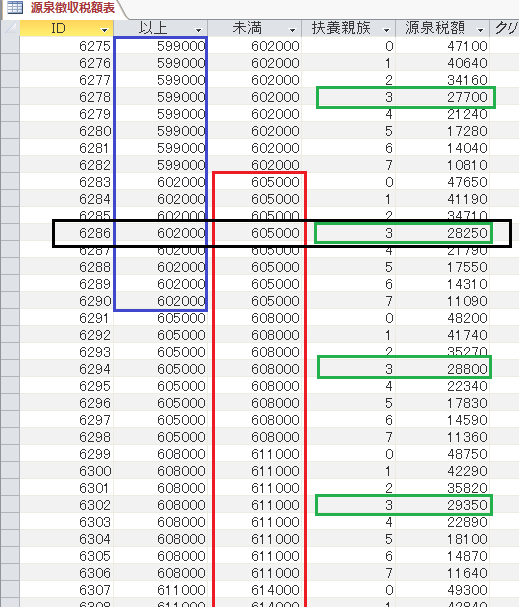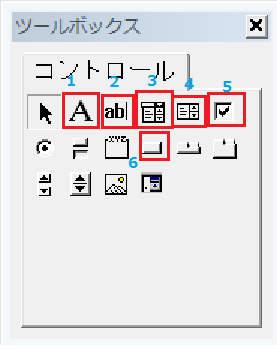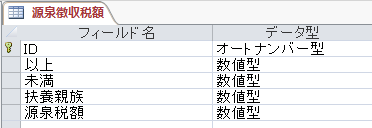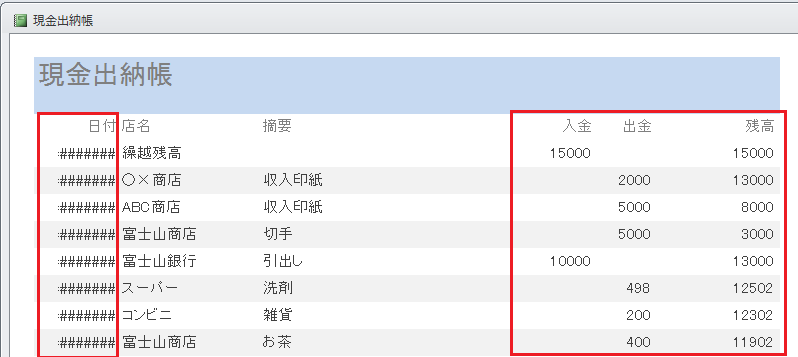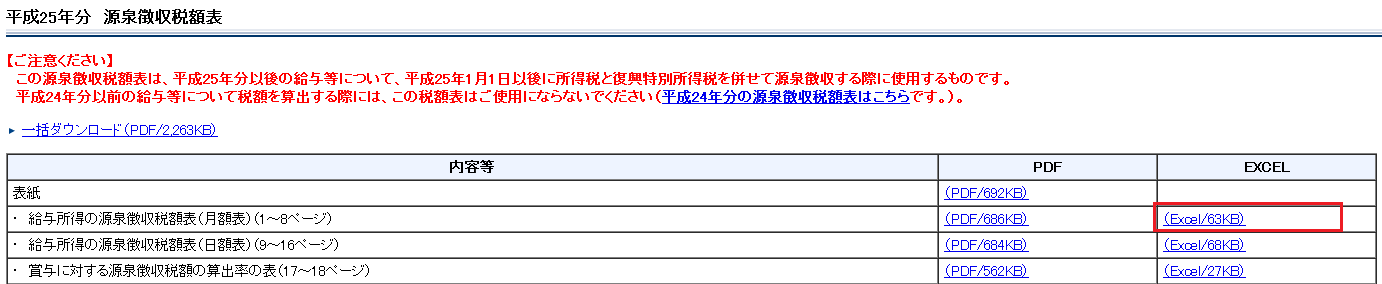クエリの設定⑬~Dlookup関数で簡単なDlookup関数の解説を
しましたが、そのときの抽出条件は、商品CDだけでしたので、
“商品ID=” & [商品ID] & “”
と簡単なものでした。
今回は、3つの条件が重なるため、条件を三つ重ねます。
①”[以上]<=” & [給料] & “”
& ” and ” &
②”[未満]>” & [給料] & “”
& ” and ” &
③”[扶養親族]=” & [扶養] & “”
これを源泉徴収税額表のテーブルに当てはめてみます。
給与の金額を603,000円で扶養親族の数を3人と想定します。
①が青の枠 603,000円以下の全てが対象となります。
②が赤の枠 603,000円より大きい全てが対象となります。
③が緑の枠 扶養親族の数が3の行が全て対象になります。
三つの条件がANDで結ばれているので、3つの条件を全て満たすところ。
それが黒の枠です。
一つにまとめてしまうと分かりにくですが、分解すれば分かり易くなります。
抽出条件の書き方につきましては、著書の巻末資料をご参考下さい。